内容导航:怎么在word图片上叠加图片word中怎么叠加图片的两种方法一、怎么在word图片上叠加图片打开word,新建一个空白页。点击插入,选择2张图片,来自文件夹或者在线图片。
请点击输入图片描述
你可以看到我插入了2张图片,想把花的那张叠在第一张天安门左边空白处,点击图片选择第一个布局选项,文字环绕选择布局选项中的紧密型环绕。
请点击输入图片描述
请点击输入图片描述
设置成功后,你会发现天安门图片能自由移动了。然后它移到花上,花压在了天安门下面。
请点击输入图片描述
点击花,选择布局选项,把文字环绕设置成浮于文字上方。然后你会发现花叠加在天安门上面了。
请点击输入图片描述
请点击输入图片描述
点击花,四周会出现灰色小方点,点击这个点缩小图片,调整到适当大小。
请点击输入图片描述
请点击输入图片描述
然后把花图移到天安门旁合适的位置,按ctrl选中两张图片,点击组合那么两张图片就合成了1张图,你可以自由移动它了。
请点击输入图片描述
二、word中怎么叠加图片的两种方法Word编辑中经常遇到图片叠加的问题,很多朋友都不知道怎么办才好,那么下面就由我给大家分享下word中叠加图片的技巧,希望能帮助到您。
word中叠加图片 方法 一:
步骤一:选中需要叠加的图片 【点击】插入文本框-绘制文本框
步骤二:插入文本框后 在文本框内 插入所需添加的图片即可
步骤三:但是文本框为白色背景而且有边框线不好看
1,选中文本框 点击格式-形状填充-无颜色填充
2,选中文本框 点击格式-形状轮廓-无轮廓
大功告成
word中叠加图片方法二:
步骤一:如图两张图片 右键需要做背景的图片点击 大小和位置
步骤二:选择 衬与文字下方